
Εάν αγωνίζεστε με συναντήσεις Back-to-back όλη την ημέρα, αφήστε το Microsoft Outlook να βοηθήσει αυτόματα την αλλαγή του χρόνου λήξης, ώστε να μπορείτε να κάνετε ένα σύντομο διάλειμμα. Μπορείτε να το κάνετε αυτό είτε στο πρόγραμμα-πελάτη του Outlook είτε στην εφαρμογή Web Outlook.
Πολλές ρυθμίσεις στον πελάτη του Outlook Desktop θα συγχρονιστούν με την εφαρμογή Web και το αντίστροφο, αλλά σε αυτή την περίπτωση, δεν το κάνουν. Εάν χρησιμοποιείτε τόσο τον πελάτη όσο και την εφαρμογή Web, θα πρέπει να το ρυθμίσετε και στα δύο. Ευτυχώς είναι πραγματικά εύκολο.
Τέλη συναντήσεις νωρίς στο πρόγραμμα-πελάτη του Outlook
Για να τερματίσετε τις συναντήσεις νωρίς στο Microsoft Outlook Client, Open File & GT; Επιλογές & GT; Ημερολόγιο και μετακινηθείτε προς τα κάτω στην ενότητα "Επιλογές ημερολογίου".

Ελέγξτε τα "τελικά ραντεβού και τις συναντήσεις πρώιμο" και επιλέξτε Πόσα λεπτά outlook θα πρέπει να τερματίσουν τη συνάντηση με την "Λιγότερο από μία ώρα" και στα αναπτυσσόμενα ή περισσότερες ώρες ή μεγαλύτερες ". Όταν τελειώσετε, κάντε κλικ στο "OK".
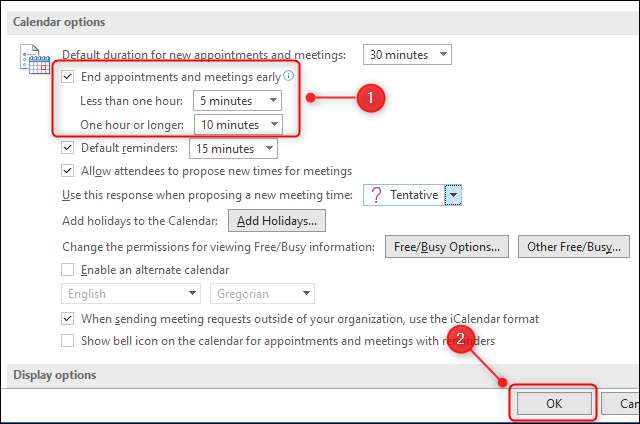
Αυτό είναι όλο που υπάρχει. Μπορείτε να επιστρέψετε ανά πάσα στιγμή για να αλλάξετε την χρονική περίοδο ή να απενεργοποιήσετε εντελώς τις λειτουργίες "τελικά ραντεβού και συναντήσεων".
Τέλη συναντήσεις νωρίς στην εφαρμογή Web Outlook
Να τερματίσουν τις συναντήσεις νωρίς στο Microsoft Outlook Web App , κάντε κλικ στην επιλογή Ρυθμίσεις & GT; Δείτε όλες τις ρυθμίσεις του Outlook.
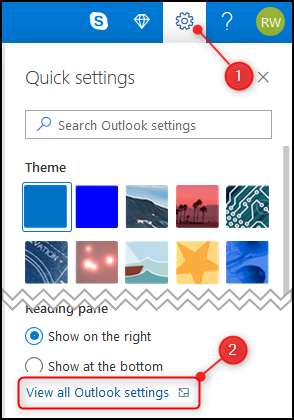
Από το μενού "Ρυθμίσεις", επιλέξτε Ημερολόγιο & GT; Γεγονότα και προσκλήσεις.
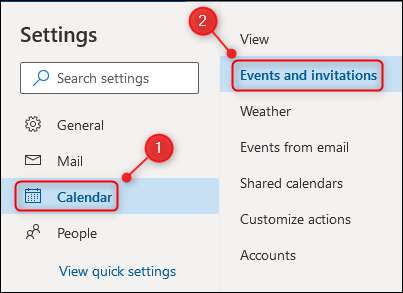
Ελέγξτε το πλαίσιο "Τέλος ραντεβού και τις συναντήσεις πρόωρο" και επιλέξτε πόσα λεπτά outlook πρέπει να τερματίσουν τη συνάντηση με την "λιγότερο από μία ώρα" και στα αναπτυσσόμενα αναπτυσσόμενα ή μεγαλύτερα ή μακρύτερα ". Όταν τελειώσετε, κάντε κλικ στο "Save".
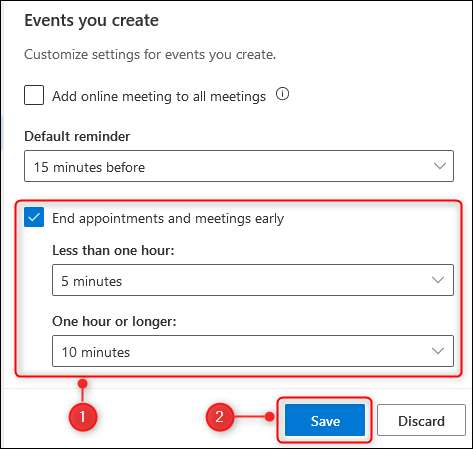
Αυτό είναι όλο που υπάρχει. Μπορείτε να επιστρέψετε ανά πάσα στιγμή για να αλλάξετε την χρονική περίοδο ή να απενεργοποιήσετε τις λειτουργίες "Τέλος ραντεβού και τις συναντήσεις πρώιμης".







